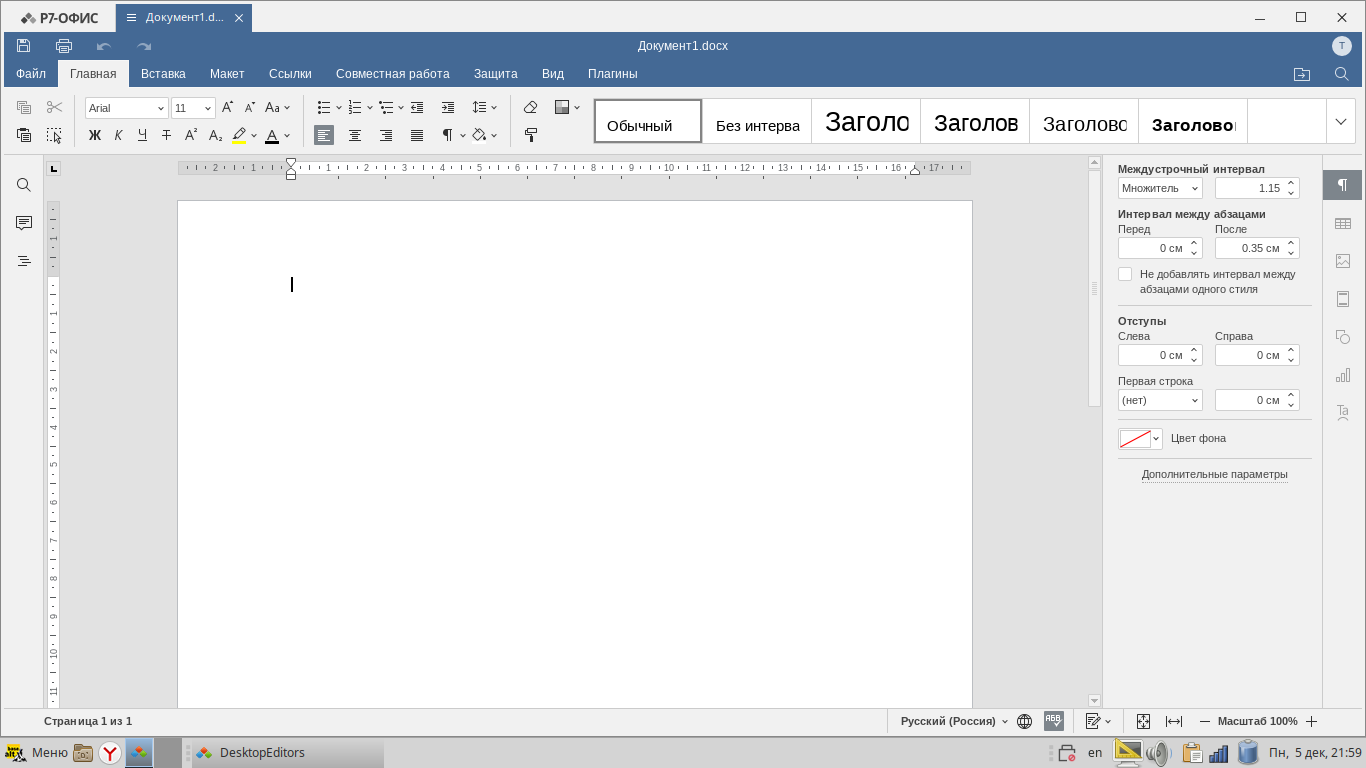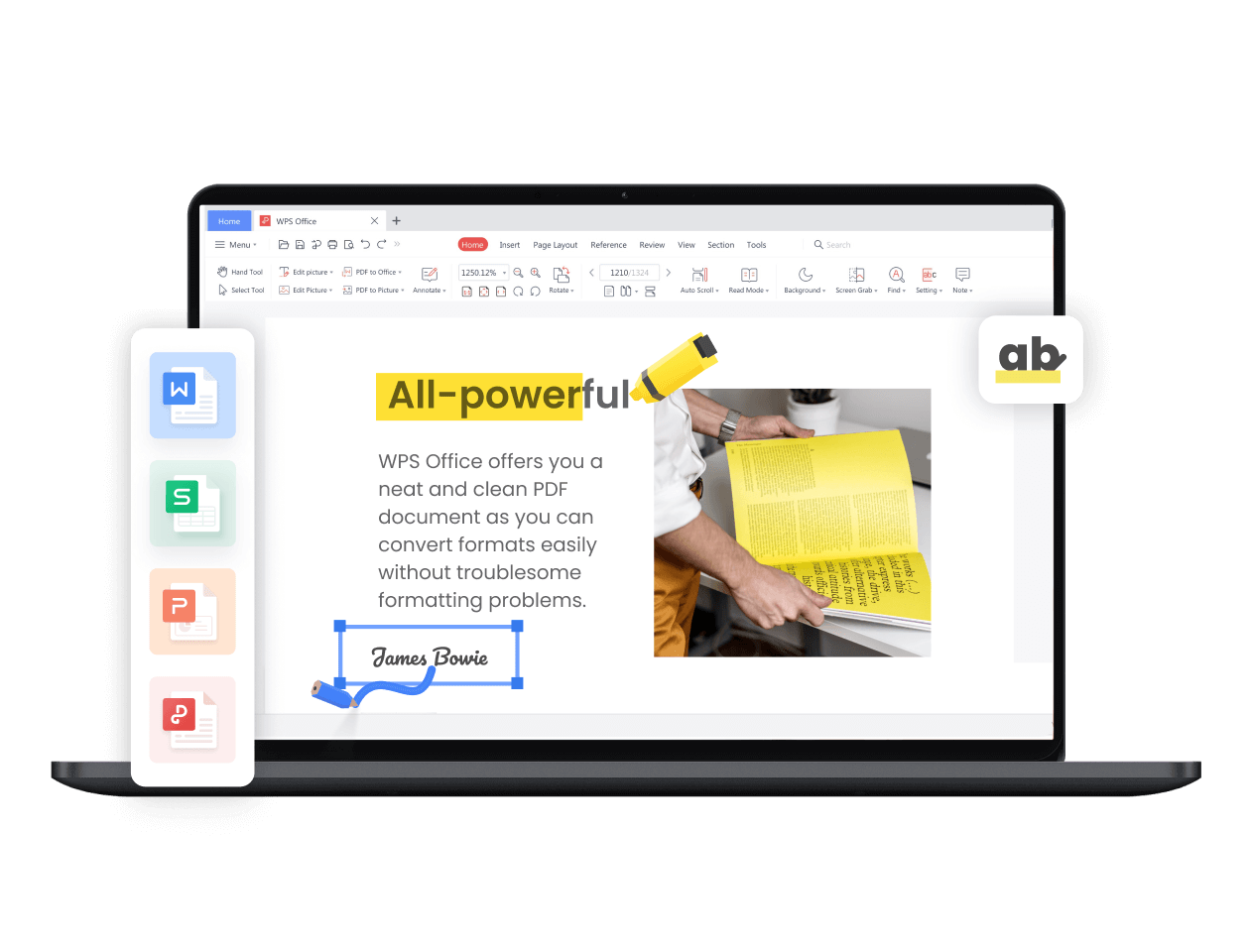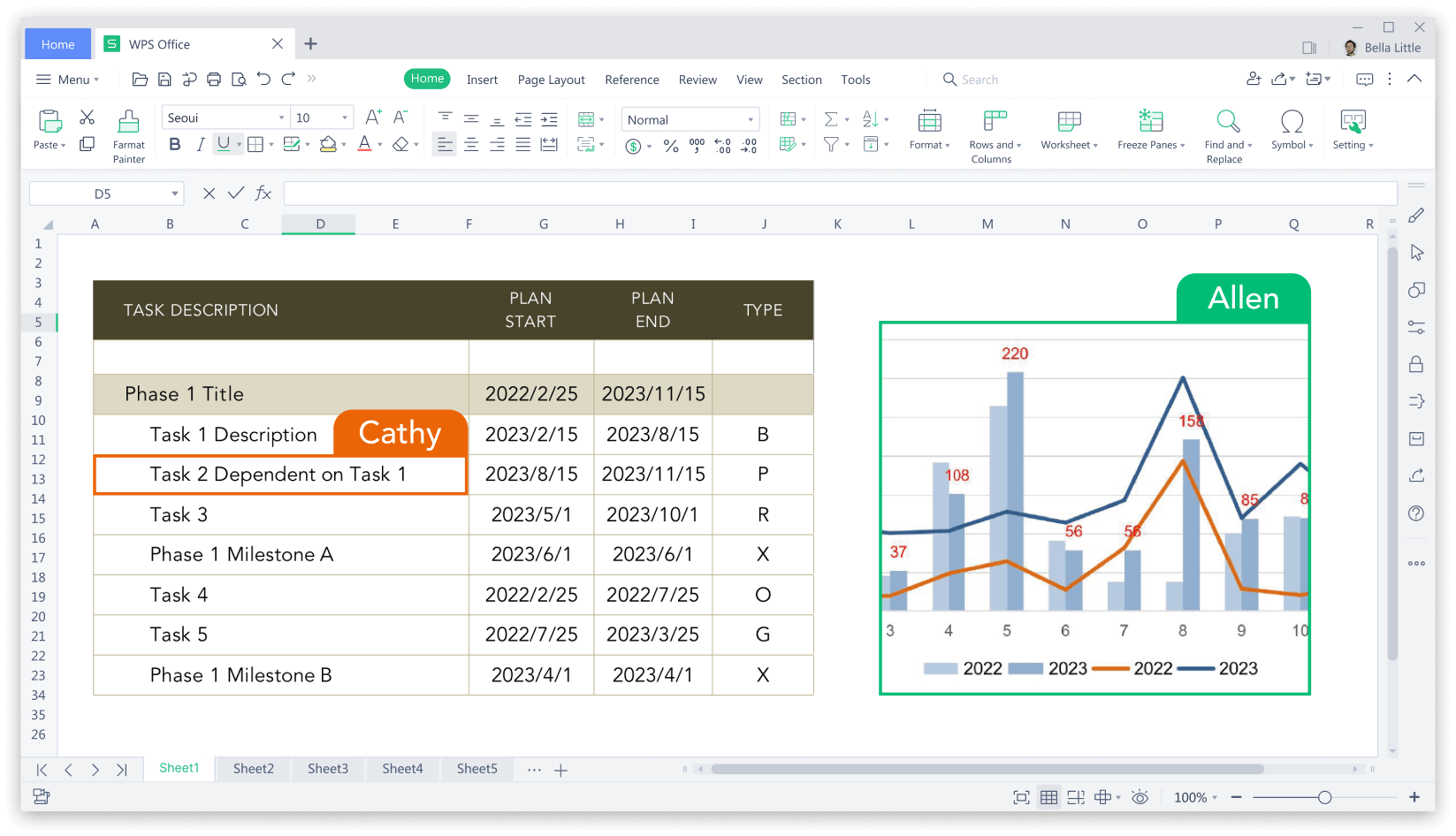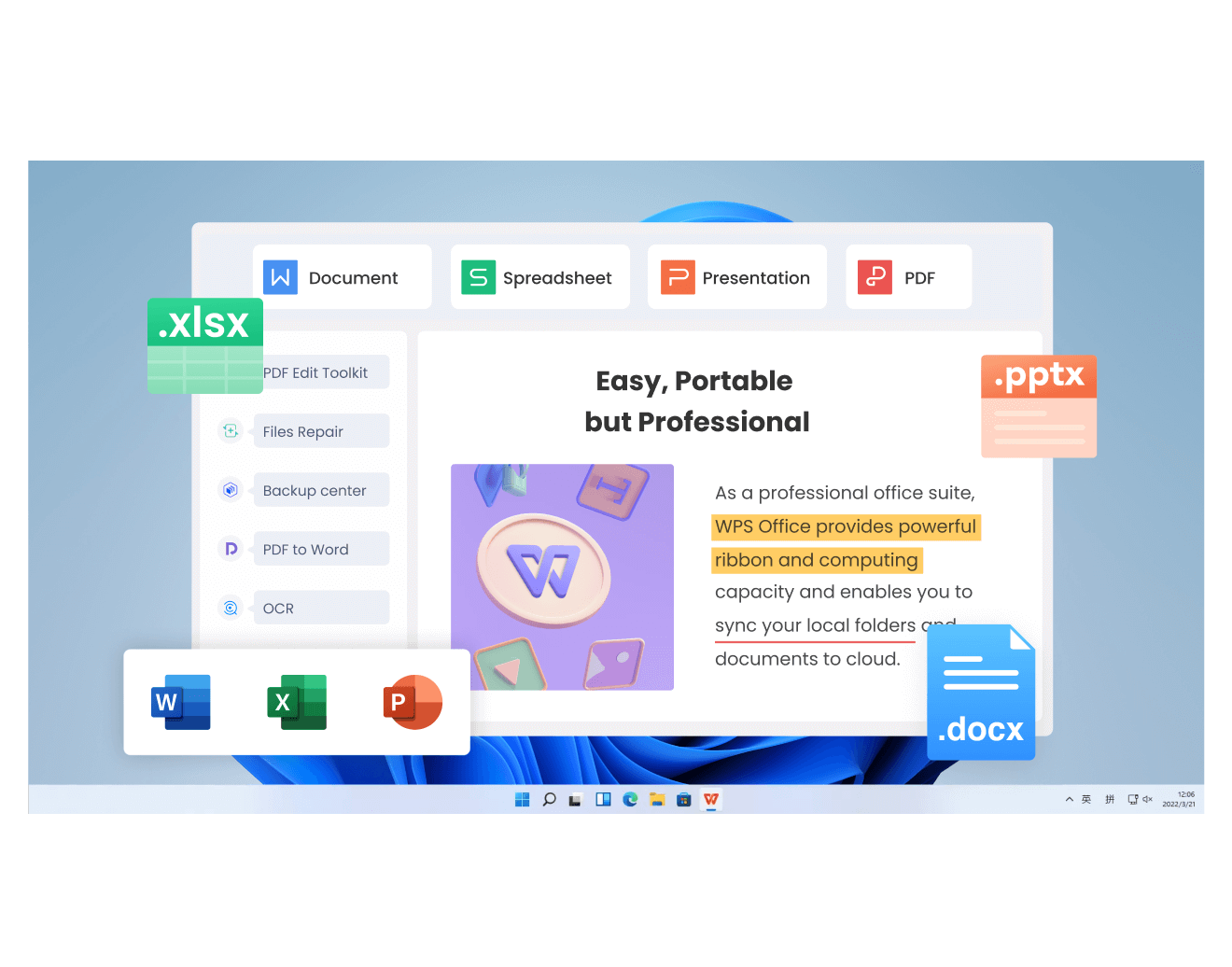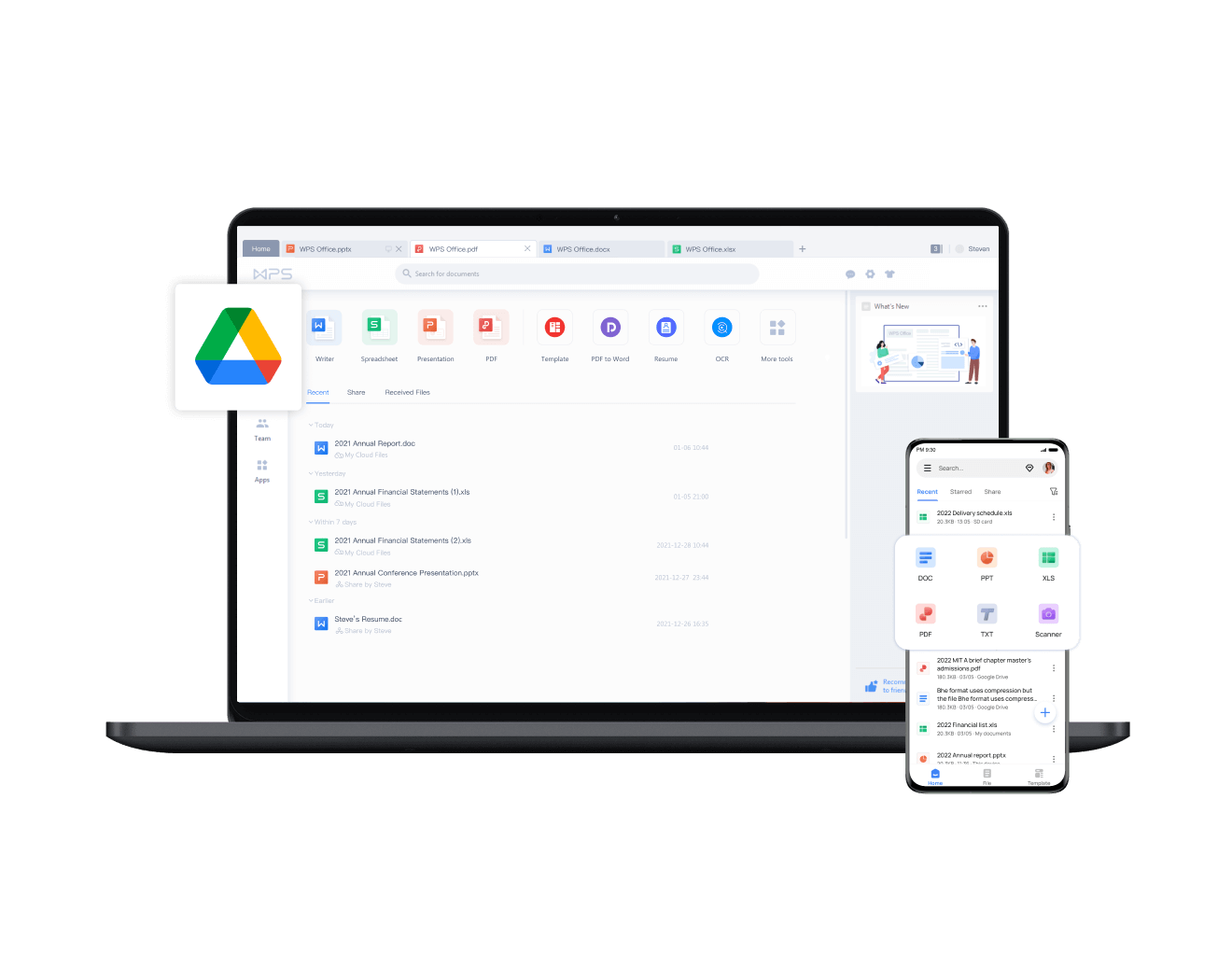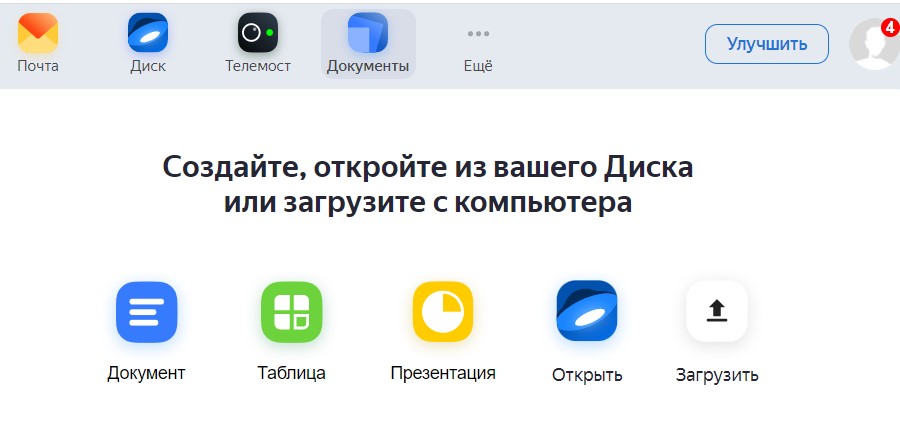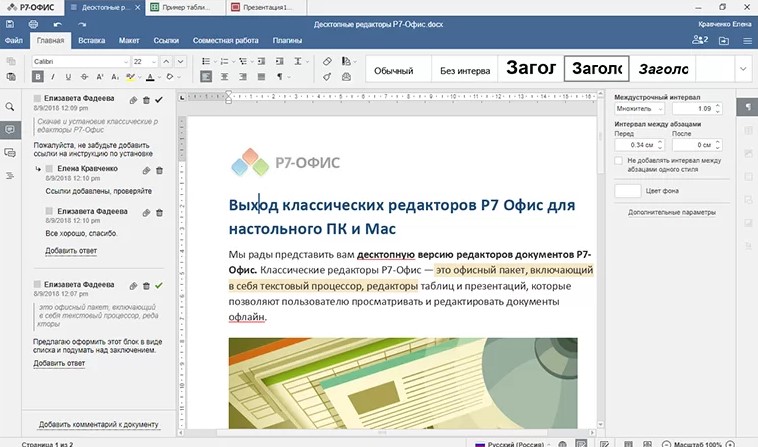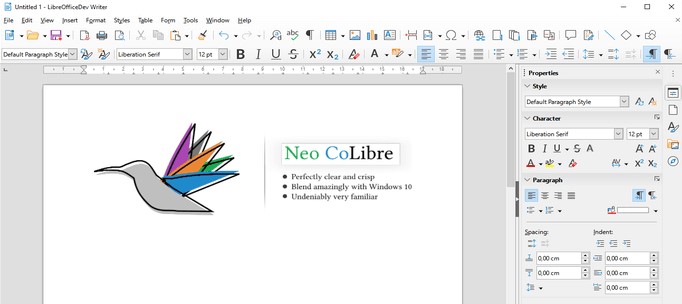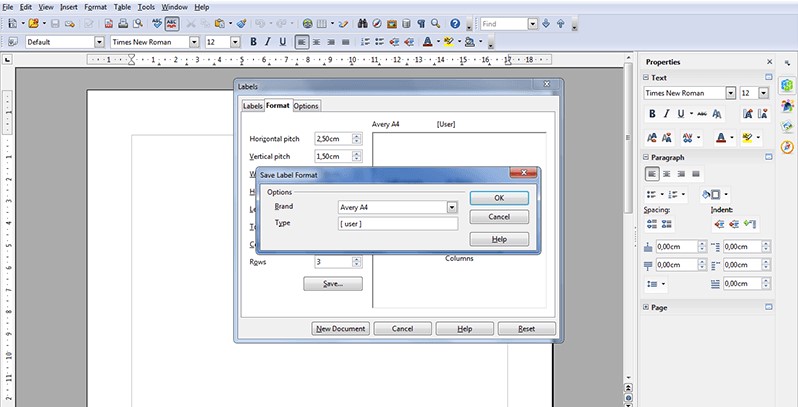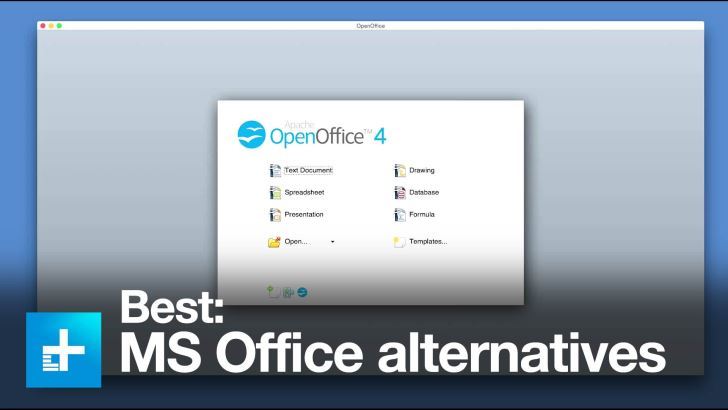Microsoft Office – это многофункциональный и крайне удобный продукт для работы с документами, но далеко не единственный в своем роде. За время его существования было выпущено много альтернативных программных средств, которые не только похожи, но и даже лучше по некоторым параметрам.
Что может стать бесплатной альтернативой Microsoft Office – расскажу в сегодняшней статье.
Microsoft Office Online
Первый аналог Microsoft Office – Microsoft Office, как бы это странно ни звучало. Но не обычная версия, а онлайн, доступ к которой открывается через любой браузер. Оригинальный пакет доступен при оплате подписки, а вот веб-версия позволяет использовать некоторые продукты бесплатно, в частности Word, Excel, PowerPoint и OneNote.
Такой вариант отлично подойдет для тех, кто ранее использовал Microsoft Office и не хочет уходить от его интерфейса и удобства использования. Веб-версия – это точно такой же дизайн, те же форматы файлов и многое другое.
Без минусов тут, конечно, не обойтись: один из существенных – это невозможность работать в режиме офлайн. Для использования веб-версии потребуется регулярное интернет-соединение, что может стать существенным недостатком для многих. Также в таком формате нет сводных таблиц и редактора баз данных, отсутствует поддержка RTF, HTML и прочих форматов.
Особенности:
- документы можно скачать на компьютер в форматах MS Office или открытых форматах для редактирования офлайн, а также экспортировать в PDF;
- поддерживает все форматы документов Microsoft: docx, xlsx, pptx и их более ранние версии (doc, xls, ppt), а также открытые форматы odt, ods, odp;
- открывает доступ к таким продуктам, как Word, Excel, PowerPoint и OneNote.
Платформы: Web
Официальная страница: Microsoft Office Online
Комьюнити теперь в Телеграм
Подпишитесь и будьте в курсе последних IT-новостей
Подписаться
Google Документы, Таблицы и Презентации
ПО от Google – это, пожалуй, лучшее, что можно найти в виде альтернативы для Microsoft Office. В отличие от предыдущего продукта, инструментарий от Гугла позволяет работать в офлайн-режиме, но для этого потребуется скачать специальное расширение для Chrome.
Продукты от Google были разработаны для командной работы: документами и другими файлами можно легко делиться по ссылке, что позволяет в режиме онлайн работать над одним файлом нескольким пользователям. Кроме того, у приложений есть мобильная версия, позволяющая также редактировать и просматривать Google-файлы. Вдобавок к этому инструменты хорошо работают с другими продуктами компании, будь то «Google Диск», «Календарь» или «Gmail».
Другая особенность – сохранение файлов в привычных форматах Microsoft. Если вы планируете создать файл и затем отправить его на компьютер, чтобы открыть через Office, то сделать это можно без каких-либо проблем. Работает ровно и наоборот – Google позволяет загружать и работать с файлами из Microsoft Office.
Особенности:
- удобное хранилище файлов: 15 Гб свободного пространства для документов, таблиц, презентаций и других типов файлов;
- созданные файлы в Google всегда под рукой: в браузере или мобильном приложении;
- автоматическое сохранение файлов без дополнительных действий;
- привычный офисный функционал и стандартный набор инструментов, как и в Microsoft Office.
Платформы: Web
Официальная страница: Google Документы, Таблицы и Презентации
Apple iWork
Лучшая альтернатива от Apple – iWork. Сервис включает в себя такие инструменты, как Pages, Numbers и Keynote, которые ничем не уступают продукциям Microsoft Office. Они позволяют работать как с документами, так и с таблицами и презентациями.
Есть один небольшой минус – это необычный интерфейс, к которому стоит привыкнуть, если ранее вы пользовались компонентами от Microsoft. При этом все стандартные файлы Office будут отлично работать в iWork.
Стоит также отметить, что данный сервис это не только про iOS и macOS. Им спокойно можно пользоваться и на Windows, но только в этом случае будет использоваться веб-версия через iCloud.
Особенности:
- мгновенное переключение между iPad, Mac и iPhone благодаря функции Handoff;
- полноценная поддержка форматов MS Office;
- в документы, таблицы и презентации нельзя вставлять другие медиаданные, кроме фотографий;
- совместный режим работы в режиме реального времени.
Платформы: Web, iOS, macOS
Официальная страница: Apple iWork
Calligra Suite
Один из самых старых офисных пакетов для Linux, разработанный в далеком 1997 году, был предназначен для рабочего стола KDE, но вполне может быть использован владельцами компьютеров на базе Windows или macOS.
Изначально он выпускался как KOffice, но в 2010 году, после разделения компании, получил название Calligra Suite. Пакет имеет открытую лицензию и распространяется бесплатно, в него входит 10 программ для решения множества офисных задач.
Помимо стандартных Words (текст), Sheets (таблицы), Stages (презентации), Braindump (заметки) и Kexi (базы данных), пакет включает растровый (Krita) и векторный (Karbon) графические редакторы, редактор диаграмм и блок-схем (Flow), приложения для управления проектами (Plan) и создания электронных книг (Author).
Особенности:
- может работать с текстовыми документами в форматах .doc, .docx, .odt, .odm, .html и .pdf;
- есть растровый графический редактор, ориентированный на рисование с помощью планшетного устройства;
- есть векторный графический редактор с различными инструментами рисования и редактирования.
Платформы: Linux, Windows, FreeBSD, macOS
Официальная страница: Calligra Suite
WPS Office
WPS Office – это тот продукт, который практически один в один копирует весь инструментарий Microsoft Office. Он был разработан китайской компанией Kingsoft Office Software и состоит из трех программ: Writer для работы с текстом, Spreadsheets – с таблицами, Presentation – с презентациями. Интерфейс и возможности приложений очень похожи на «оригинальные» версии от MS.
Также пакет предоставляет бесплатное пространство объемом 1 Гб в облачном хранилище, похожем на Microsoft OneDrive, а изменения синхронизируются между десктопной версией и мобильным приложением.
Есть две версии WPS Office – бесплатная и платная. Первая периодически показывает рекламу и немного ограничивает функционал для работы с PDF. Вторая же все ограничения убирает и отключает рекламу.
Особенности:
- есть PDF-конвертер, поддерживается экспорт файлов в PDF и популярных офисных форматах;
- свободно открывает и работает с документами, созданными в Microsoft Word (.doc, .docx), Excel (.xls, .xlsx) и PowerPoint (.ppt, .pptx);
- каждый документ открывается в отдельной вкладке, что позволяет быстро переключаться между ними;
- есть приложение для iOS и Android.
Платформы: Windows, Linux, Android, iOS, macOS
Официальная страница: WPS Office
SoftMaker FreeOffice
SoftMaker FreeOffice – очередной клон всеми любимого Microsoft Office, но заметно отличающийся от предыдущего пакета: он больше напоминает старые версии Microsoft Office, нежели новые.
Данный пакет открывает бесплатный доступ к таким аналогам, как Word, Power Point и Excel. Также программа позволяет быстро сохранять файлы в форматах PDF и ePub. По сети, к сожалению, работать нельзя: командная работа невозможна. Кроме того, в софте отсутствует тезаурус, которым привыкли пользоваться многие пользователи офисного ПО.
Особенности:
- все приложения SoftMaker FreeOffice могут экспортировать документы в PDF;
- поддерживает популярные форматы Microsoft Office: .DOCX, .PPT, .XLS и другие;
- работает с операционными системами Windows, Linux и Android;
- поддерживает автоматическую проверку орфографии во всех трех программах.
Платформы: Windows, Linux, Android
Официальная страница: SoftMaker FreeOffice
LibreOffice
Те, кто работал на Linux, должны знать о таком офисном пакете, как LibreOffice – он нередко присутствует в сборках Линукса и пользуется там большой популярностью. В него входят не только аналоги Word, Excel и Powerpoint, но и редактор баз данных, способный заменить Microsoft Access.
Поговорим сразу о минусах: первое, что бросается в глаза – это старомодный интерфейс, похожий на Office 2003. Второе – это отсутствие возможностей совместной работы. Ну и третье – это мобильное приложение, которое есть, но через него можно только просматривать файлы без возможности редактирования.
В то же время LibreOffice может практически все, что умеет Microsoft Office – это поддержка всех стандартных форматов и весь необходимый функционал. Кроме того, данный пакет позволяет подключать специальные плагины, благодаря которым можно добавлять новые «фишки» в программы.
Особенности:
- основной формат файлов – открытый международный формат OpenDocument, но возможна работа и с другими популярными форматами: .XML, .DOC, .XLS, .PPT, .CDR;
- в состав включены такие компоненты, как LibreOffice Writer, LibreOffice Calc, LibreOffice Impress, LibreOffice Draw, LibreOffice Math, LibreOffice Base;
- экспорт в PDF: поддерживается во всех компонентах, кроме Base;
- поддержка сторонних расширений.
Платформы: Windows, Linux, macOS, Android, iOS
Официальная страница: LibreOffice
Р7-Офис
P7-Офис – продукт от отечественного производителя, предлагающий пакет с приятным интерфейсом. За несколько лет работы программный набор превратился в полноценный инструмент с широкими возможностями.
Здесь есть гибкий режим совместного редактирования: несколько пользователей могут работать одновременно, в «быстром» или «строгом» режимах. В первом случае изменения записываются в документ автоматически, во втором – изменяемые части файла блокируются для редактирования другими участниками проекта. Оба режима можно использовать одновременно.
Платформа Р7-Офис доступна в трех вариантах: как облачный сервис, где работа выполняется через браузер, как серверное ПО либо как десктопный вариант для Windows, macOS и Linux. Также есть мобильные версии для Android и iOS.
Особенности:
- максимальная совместимость с Microsoft и поддержка других популярных форматов, включая ODF;
- возможность работать с текстовыми документами, таблицами и презентациями в одном окне, переключаясь между вкладками.
Платформы: Web, Windows, macOS, Android и другие
Официальная страница: P7-Офис
OnlyOffice
OnlyOffice – не просто офисный пакет в браузере. Это многофункциональный портал для совместной работы, включающий в себя управление документами и проектами. Он предназначен для небольших и средних компаний, которые ищут эффективную платформу для управления бизнес-процессами.
В состав пакета входит:
- управление документами;
- онлайн-редакторы документов с поддержкой форматов Word, Excel и Powerpoint;
- управление проектами;
- диаграмма Ганта;
- CRM;
- почтовый агрегатор.
Пакет OnlyOffice работает не только в браузере, но и на компьютере, и даже в мобильном приложении. Онлайн-версия офисного пакета представляет собой простую систему электронного документооборота, что отлично подходит для бизнеса. Надо зарегистрироваться в качестве представителя компании, а в перспективе – платить за место в облаке. Также это касается и мобильного приложения. Полностью открытыми и бесплатными являются только десктопные редакторы.
Особенности:
- полная совместимость с форматами Microsoft Office;
- комментирование и встроенный чат;
- рецензирование и просмотр истории изменений документа;
- есть возможность расширить функциональные возможности плагинами.
Платформы: Web, Windows, Linux, macOS, iOS, Android
Официальная страница: OnlyOffice
OpenOffice
OpenOffice – один из самых «древних» пакетов, разработанный Apache. Сегодня данный офисный пакет распространяется в бесплатном доступе и имеет открытый исходный код. Также одна из его версий превратилась в самостоятельный офисный пакет, известный как LibreOffice.
OpenOffice приобрел популярность в некоторых государственных организациях как свободный некоммерческий продукт, который не сильно уступает по функционалу знаменитому MS Office. Особое распространение пакет получил в образовательных учреждениях и на некоторых предприятиях. Однако он популярен и среди обычных пользователей.
Пакет отлично работает с форматами ODF, на которые в основном и рассчитан. Поддержка форматов Microsoft Office средняя: чем старее формат, тем лучше он поддерживается.
Особенности:
- спокойно работает на очень слабых ПК;
- крайне простой интерфейс программы;
- немного старомодный дизайн.
Платформы: Windows, Linux, macOS
Официальная страница: OpenOffice
Заключение
Сегодня мы увидели, что Microsoft Office – это не единственный в своем роде офисный пакет, которым можно пользоваться на Windows и других платформах. Да, он, можно сказать, «идеальный», но есть масса бесплатных аналогов, которые иногда даже лучше. Естественно, что бесплатные решения предлагают меньше функционала, но на то они и бесплатные. Однако тот же пакет от Google хорошо себя показывает при совместной работе и пользуется большой популярностью.
В общем, выбор за вами! 
Время на прочтение
18 мин
Количество просмотров 49K

Miss me? Из моих статей вы узнали о клонах иностранного софта в реестре отечественного ПО. Те публикации вызвали жаркую дискуссию о лицензиях, перетекшую из теплого и уютного хабра прямиком в высокие министерские кабинеты. Хабраэффект привел в том числе и к кадровым перестановкам. Опасаясь за свою карьеру, я был вынужден уйти в тень.
Наступил 2022 год. Кольцо врагов, о котором так долго говорили в телевизоре, наконец-то сомкнулось и проявило себя во всей красе — «наши западные партнеры» так нахлобучили родимую Россию санкциями, что импортозамещение, особенно в ИТ, фактически, стало жизненной необходимостью. Раз так, то давайте еще раз трезво посмотрим на текущую ситуацию с наиболее востребованным отечественным ПО — а именно с офисными программами, которые реально нужны всем без исключения государственным и коммерческим структурам.
Преамбула
Для тех, кто видит мои публикации впервые, я напомню, что три года назад наша небольшая, но гордая региональная госструктура узнала страшное слово импортозамещение. Тогда руководство спустило в наш ИТ-департамент задачу по изучению присутствующих на рынке программ, которыми можно было бы заменить привычные операционки и офисные пакеты.
Погрузившись в пучину выбора софта отечественной разработки, я, сам того не предполагая, вскрыл гигантскую проблему с клонами — под видом отечественного софта в реестре нашлось иностранное ПО с переклеенными ярлыками и другими картинками в приложениях. Мои статьи попали прямо в цель, оказалось, что тема актуальна для многих неравнодушных коллег по отрасли. В итоге, непричастных наказали, невиновных уволили, в ситуации разобрались, клоны, правда, по-прежнему сидят в реестре.
Но когда смотришь на всё это из конца 2022 года, когда уже состоялась череда невероятных и слабо прогнозируемых событий, обсуждать одних лишь клонов было бы немного наивно. Да и снова пенять на Минцифру как-то неправильно, ведь в период мобилизации именно это ведомство делом доказало свое отношение к ИТ-отрасли. А раз так, то давайте уж лучше сосредоточимся на изучении функциональных различий в существующих программных продуктах.
Фабула
Активное насаждение жидомассонами демократическим обществом «культуры отмены» привело к полному прекращению продажи иностранного ПО в России. Можно сказать, что сейчас купить офисное ПО Microsoft стало гораздо сложнее. Да и у тех счастливчиков, кто успел развернуть лицензии до февраля 2022 года тоже поводов для радости немного — россиянам в конце сентября запретили еще и обновляться до Windows 11. Шутки шутками, но если у вас хотя бы сотня рабочих мест, то отсутствие лицензий или обновлений на иностранный софт — это вполне реальная угроза остановки деятельности вашей организации. Пиратство же в госсекторе – билет в один конец – слишком велики риски утраты чувствительных данных.
Что делать? На хабре регулярно выходят статьи про выбор отечественного ПО на замену иностранному. Наиболее полезная из них — «Квест по замещению закрытых сервисов и блокированного ПО на аналоги или доступные альтернативы». Эта статья регулярно обновляется и дает системным администраторам большую почву для размышлений.
Уверен, что многие коллеги по ИТ-департаментам согласятся, что одних лишь названий продуктов недостаточно — хотелось бы понять, на что способны те или иные продукты. Статьи с обзором функциональности также регулярно появляются на хабре, но большинство из них оторваны от суровой российской действительности. Складывается ощущение, что они либо сильно ангажированы одной из сторон (вендором, интегратором или конкретным заказчиком), либо не в полной мере отражают картину происходящего. Предлагаю посмотреть на ситуацию глазами практика.
Методика тестирования
Методика будет достаточно простой. Посмотрим на состав предлагаемых производителями решений глазами госзаказчика. Для удобства, все сравнения будут идти в табличном виде. За каждый плюс поставим 1 балл, за минус — 0 баллов, спорные ситуации также оценены в 0 баллов.
Все программные продукты разворачиваются на типовых компьютерах госслужащих. В моем случае это был самый обычный ноутбук 2015 года выпуска с 14″-экраном с разрешением 1366х768, процессором Intel Core i5 четвертого поколения, 4 ГБ оперативной памяти и обычным жестким диском с интерфейсом SATA. В качестве операционной системы используется новая версия ОС «Альт Рабочая станция 10».
Кого с кем будем сравнивать
Как я уже сказал, наибольший интерес для любой организации, будь то государственной или частной, представляют так называемые офисные программы. Те самые редакторы документов, в которых каждый из нас так или иначе работает каждый день.
Здесь важно вспомнить о цифрах. Некое условно независимое исследовательское агентство J’son & Partners Consulting недавно сообщило, что объем рынка офисного ПО в 2021 году составил аж 42,5 млрд рублей. При этом аналитики прогнозируют аж 82% рост к 2027 году и оценивают емкость рынка в 327,3 млрд рублей. Конские деньги! Так давайте хотя бы посмотрим, на что их потратят из нашего с вами кармана.
Сегодня российские компании предлагают несколько импортозаместительных офисных решений (за время с моего последнего обзора их количество подросло):
-
АО «Р7» (бренд Р7-Офис).
-
ООО «Новые облачные технологии» (бренд МойОфис).
-
АО «Многопрофильное внедренческое предприятие «Свемел» (бренд «Циркон-офис»).
-
ООО «Алми Партнер» (бренд AlterOffice).
-
ООО «Офис Плюс» (бренд «Офис+»).
-
ООО НТП «Криптософт» (бренд «QP Грамота»).
Также в обзор включим и оригинальный LibreOffice 7.4, поскольку многие российские пользователи отдают предпочтение этому офисному пакету. Формально, в целях импортозамещения его использовать нельзя, так как он не представлен в Реестре отечественного ПО. Но LibreOffice — довольно популярный офисный пакет, и поэтому сравнить отечественные продукты с ним всё равно важно — нужно понимать, на каком этапе развития находятся российские аналоги, в чем уступают, а в чем, возможно, превосходят пожалуй, самый известный свободный офисный пакет.
Для упрощения восприятия, далее во всех таблицах будет отражено только основное название производителя.
Таблица №1: Сравнение возможностей офисного ПО из реестра и СПО LibreOffice
|
Р7-Офис |
МойОфис |
Циркон-Офис |
AlterOffice |
Офис+ |
QP Грамота |
LibreOffice |
|
|
Разработчик |
АО «Р7» |
ООО «Новые облачные технологии» |
АО «МВП «Свемел» |
ООО «Алми Партнер» |
ООО «Офис Плюс» |
ООО НТП «Криптософт» |
The Document Foundation |
|
Сайт |
https://r7-office.ru/ |
https://myoffice.ru/ |
https://swemel.ru/ |
https://alteroffice.ru/ |
http://officep.ru/ |
https://cryptosoft.ru/ |
https://www.libreoffice.org/ |
|
Страна происхождения |
Латвия / Россия |
Россия |
Россия |
Россия |
Россия |
Россия |
Германия (*) |
|
Тип |
Проприетарное ПО |
Проприетарное ПО |
на базе СПО |
на базе СПО |
Проприетарное ПО |
Проприетарное ПО |
СПО |
|
Десктопные версии |
+ |
+ |
+ |
+ |
+ |
+ |
+ |
|
Серверные продукты |
+ |
+ |
— |
— |
— |
— |
— |
|
Мобильные версии |
+ |
+ |
— |
— |
— |
— |
+/- (**) |
|
Корпоративная почта |
+ |
+ |
— |
— |
— |
+ |
— |
|
Сертифицированные версии |
— |
+ |
— |
— |
— |
— |
— |
|
Защищенные версии (ГОСТ) |
+ |
+ |
— |
— |
— |
— |
— |
|
Аутентификация и права доступа |
+ |
+ |
— |
— |
— |
— |
— |
|
Собственное хранилище данных |
+ |
+ |
— |
— |
— |
— |
— |
|
Совместная работа через интернет |
+ |
+ |
— |
— |
— |
— |
— |
|
Корпоративный мессенджер |
+ |
+/- (***) |
— |
— |
— |
— |
— |
|
Регулярное обновление продуктов |
+ |
+ |
+ |
+ |
+ |
+ |
+ |
|
Служба технической поддержки на русском языке |
+ |
+ |
+ |
— |
+ |
+ |
— |
|
Сопровождение проектов внедрения |
+ |
+ |
— |
— |
н/д |
н/д |
— |
|
Помощь в проведении обучения сотрудников |
+ |
+ |
— |
— |
— |
— |
— |
|
Совместимость с российскими операционными системами |
+ |
+ |
— (****) |
— |
+ |
+/- (*****) |
+/- (******) |
|
Итого: |
14 |
14 |
3 |
2 |
4 |
4 |
2 |
Примечание:
(*) — офис The Document Foundation расположен в г. Берлин (Германия).
(**) – существует мобильное приложение Collabora Office, которое построено на технологиях LibreOffice, но выпущено другим разработчиком.
(***) — МойОфис ранее выпускал мессенджер «Логос», но сейчас такого продукта нет на сайте компании, информации о наличии у компании какого-либо альтернативного решения на момент подготовки статьи также найти не удалось.
(****) – приложение совместимо только с CentOS 6.
(*****) – приложение совместимо только с операционной системой QP ОС.
(******) — официальной информации о совместимости нет, но продукт входит в состав некоторых дистрибутивов.
Из таблицы выше видно, что лидеры рынка сегодня предлагают как десктопные, так и серверные продукты. Аутсайдеры же выпускают только версии для ПК. Поэтому в дальнейшем обзоре сосредоточимся только на изучении таких продуктов.
Состав приложений, входящих в офисный пакет, выглядит следующим образом:
Таблица №2: Состав десктопных приложений офисного ПО
|
Отдельные приложения |
P7-Офиc |
МойОфис |
«Циркон-Офис» |
AlterOffice |
Офис+ |
QP Грамота |
LibreOffice |
|
Текстовый редактор |
+ |
+ |
+ |
+ |
+ |
+ |
+ |
|
Табличный редактор |
+ |
+ |
+ |
+ |
+ |
+ |
+ |
|
Редактор презентаций |
+ |
+ (*) |
+ |
+ |
— |
+ |
+ |
|
Средство просмотра презентаций |
— |
+ |
— |
— |
— |
— |
— |
|
Почтовый клиент |
+ |
+ |
— |
— |
— |
+ |
— |
|
Средство календарного планирования |
+ |
+ |
— |
— |
— |
— |
— |
|
Адресная книга |
+ |
+ |
— |
— |
— |
— |
— |
|
Редактор изображений |
— |
— |
— |
— |
— |
— |
+ |
|
Средство просмотра изображений |
+ |
— |
— |
— |
— |
— |
— |
|
Работа с базами данных |
— |
— |
— |
— |
— |
— |
+ |
|
Медиаплеер |
+ |
— |
— |
— |
— |
— |
— |
|
Редактор формул |
— |
— |
+ |
+ |
— |
— |
+ |
|
Файловый менеджер |
— |
— |
+ |
+ |
— |
— |
+ |
|
Итого |
8 |
7 |
5 |
5 |
2 |
4 |
7 |
Примечание:
(*) – В состав продукта входит отдельная программа на базе LibreOffice Impress.
По итогам этой дисциплины, лидерство за Р7-Офис (8 баллов), следом идут LibreOffice (7 баллов) и МойОфис (7 баллов). Остальные участники обзора обладают более скромными возможностями.
Где взять дистрибутивы отечественного офисного ПО
Дистрибутив Р7-Офис
Ограниченную по времени использования коммерческую версию можно скачать прямо c сайта компании. Для этого правда, потребуется заполнить форму и оставить контактную информацию. На странице скачивания разработчик предлагает версии как для Windows и mac OS, так и для Linux. В целом, за продуманность сайта и легкость доступа к демо-версии ставлю 1 балл, еще 1 балл за дистрибутив для Linux.
Дистрибутив МойОфис
В случае с МойОфис дело обстоит немного сложнее — с сайта можно скачать только бесплатную версию для частных лиц, функциональность которой немного отличается. И для этого обзора она не подходит. Для получения пробной версии коммерческого продукта «МойОфис Стандартный» требуется отправить запрос в компанию через форму, которая, почему-то, находится в описании продукта «МойОфис Частное Облако». Впрочем, компания быстро ответила и передала мне искомый дистрибутив под нужную ОС (решения компании доступны под Windows, macOS и Linux). За путаницу на сайте ставлю 0 баллов за скачивание дистрибутива, и 1 балл за версию для Linux.
Дистрибутив «Циркон-Офис»
С «Циркон-офис» дело обстоит еще интереснее. Сайт остался в прошлом веке, с него скачать ничего нельзя. При этом, сайте сказано, что продукт можно приобрести через дистрибуторов. В поисках дистрибутива я обратился аж к четырем организациям. Два из них на мой запрос ответили молчанием, четвертый сказал, что лицензия сроком на 1 год стоит 9300 рублей. Вот только дистрибутив вам не продадут — по крайней мере, мне за 2,5 месяца беседы с дистрибуторами мне так и не удалось этого сделать. Вам продадут лицензию только в том случае, если ваша организация пройдет проверку службы безопасности разработчика. Наша госструктура, очевидно, не прошла такую проверку. Респект товарищам майорам, так точно победим! За такой «эффективный» подход — однозначно, 0 баллов. Будем довольствоваться лишь единственным скриншотом, гуляющим по интернету (об этом далее).
Дистрибутив AlterOffice
Сайт AlterOffice изобилует изображениями коробочных версий продуктов, занимающих половину экрана монитора. Интересно, а кто-то вообще видел в продаже софт в коробке в 2022 году? Что касается дистрибутива — прямой ссылки на его скачивание с сайта нет. Впрочем, если прокликать доступные ссылки, то можно легко попать на FTP-сервер, где искомые дистрибутивы и выложены. Дистрибутив под Linux датирован ноябрем 2022 года, под Windows — августом 2022 года. Видно, что разработчик обновляет продукты, однако совершенно непонятно, чем одно обновление отличается от другого. Короче говоря, 1 балл.
Дистрибутив «Офис+»
Получить дистрибутив этого продукта несложно. Его можно скачать прямо с сайта компании, это, конечно, плюс. Вот только пользоваться им вы не сможете — производителем даже тестовый период не предусмотрен, приложение сразу требует лицензионный ключ. А лицензия стоит, скажу я вам, весьма серьезные деньги! За оба редактора придется выложить аж 20 тысяч рублей, и не важно, юрлицо вы или обычный гражданин. Это, прямо скажем, слишком много за пока еще никому не известный продукт. Версия для Linux есть. Итого – 2 балла.
Дистрибутив «QP Грамота»
Сайт производителя этого программного продукта заслуживает отдельного упоминания. Пожалуйста, перейдите по ссылке и насладитесь! И версткой, и названиями продуктов. В состав решения входят текстовый редактор «Глагол», табличный редактор «Ведомость», менеджер презентаций «Доклад» и клиент электронной почты «Почтальон». В общем, все круто, только скачать дистрибутив нельзя, и как его купить — тоже непонятно. Но есть возможность написать на email, и может быть, вам ответят. Я попробовал. Не ответили. С версиями под Linux тоже непонятно — нигде на сайте об этом прямо не сказано, вероятно, предполагается, что этот продукт можно использовать только на базе фирменной QP ОС. Ставим 0 баллов.
Дистрибутив LibreOffice
Иностранный дистрибутив LibreOffice свободно доступен для скачивания с сайта разработчика. И, разумеется, этот продукт выпускается для ОС Linux. Итого — 2 балла.
Таблица №3: Оценка доступности дистрибутивов и актуальных версий под Linux
|
Критерий |
Р7-Офис |
МойОфис |
Циркон-офис |
AlterOffice |
Офис+ |
QP Грамота |
LibreOffice |
|
Легкость получения дистрибутива |
+ |
— |
— |
— |
+ |
— |
+ |
|
Наличие версии под Linux |
+ |
+ |
— |
+ |
+ |
— |
+ |
|
Итого |
2 |
1 |
0 |
1 |
2 |
0 |
2 |
Таким образом, мной были получены следующие дистрибутивы:
-
Р7-Офис. Профессиональный (десктопная версия), версия 7.2.1.14
-
МойОфис Стандартный 2.2
-
AlterOffice 3.2.6.2
-
LibreOffice 7.4.2.3
Техническая дисквалификация участников
Постоянные обитатели Хабра, вероятно, хорошо знакомы с лидерами российского рынка офисного ПО, поэтому лишний раз представлять десктопные продукты МойОфис и Р7-Офис нет особой необходимости. И в целях сокращения объёма статьи, пока лучше сосредоточиться на изучении других участников обзора.
Как я уже сказал выше, достать «Циркон-Офис» решительно невозможно, даже если у вас есть желание и деньги. В интернете есть единственный обзор продукта, где из описания считывается принадлежность к семейству LibreOffice. К тому же, текст того обзора проиллюстрирован скриншотом клона LibreOffice Impress, который я показывал выше.
Про AlterOffice надо рассказать чуть подробнее, поскольку интерес общественности к этому продукту не утихает годами. Его то исключат из реестра, то добавят вновь. Статьи про его создателей регулярно появляются в СМИ. И разработчик, очевидно, тоже делает какие-то выводы из всей этой движухи. Так, в одном из предыдущих дистрибутивов, например, появился уникальный интерфейс, который можно было бы считать началом собственной доработки форка LibreOffice.
Запуская эту программу сегодня, я до последнего надеялся, что благое это начинание не завянет, а наоборот, расцветет в полную силу и привлечет на российский рынок свежую нотку аромата нижегородской разработки. Увы, и ах, запуск AlterOffice 3.2.6.2 полностью разбил мои надежды — это по-прежнему всего лишь клон LibreOffice 7.x, с измененными картинками и копирайтами. Всё еще не верите? Тогда посмотрите на скриншоты и сравните сами.
К слову, разработчик слегка перестарался с удалением тем из либры — пользователю теперь доступна лишь одна из них, которая плохо смотрится на маленьком экране. А в некоторых вкладках верхнего меню и вовсе пусто.
Полагаю, вы со мной согласитесь, что разбираться в сортах клонов — неблагородное занятие, и совершенно очевидно, что сравнивать Р7-Офис и МойОфис нужно с оригинальным LibreOffice. Поэтому, на данном этапе фиксируем сход с дистанции «Циркон-Офис» и AlterOffice 3.2.6.2.
Теперь про «Офис+». Внимательный читатель уже заметил, что на скриншоте этого продукта, который я приводил выше по тексту, изображена версия под винду. И тот скриншот сделан в винде только ради иллюстрации к статье. Но с виндой нам не по пути. А вот версия для Linux существует только формально. Дистрибутив скачать с сайта можно, вот только по факту, вы не сможете его запустить. Программа даже устанавливается с огромным трудом, так как в установочном скрипте присутствует ошибка и bash просто не может найти нужный путь.
Но даже если ошибку исправить, то всё равно ничего не происходит — программа выдает пару окон, пытается получить обновление, чрезмерно жрёт ресурсы и, ожидаемо, убивается самой операционкой. Поскольку запустить «Офис+» в нужном окружении мне так и не удалось, то и говорить про него нечего. Итог — кринж и сход.
Также технический сход и у «QP Грамота» — без дистрибутива этот продукт не протестировать. Получить его у производителя также не удалось. Возможно, создатели этих продуктов будут читать этот текст, и если сочтут нужным, обеспечат меня работающими дистрибутивами для следующего обзора, с удовольствием внимательно посмотрю на их продукт.
Сравниваем текстовые редакторы офисного ПО
Рассмотрим ключевые компоненты по отдельности и начнём с текстовых редакторов.
С базовыми возможностями редактирования и форматирования текста у всех участников обзора дела обстоят примерно одинаково. Куда как больший интерес представляют другие, дополнительные функции, подходящие для профессиональной работы с документами.
Таблица №4: Сравнение ключевых функций, востребованных в госсекторе
|
Критерий |
P7-Офиc |
МойОфис |
LibreOffice |
|
Создание диаграмм |
+ |
+ |
+ |
|
Работа с фигурами |
+ |
+ |
+ |
|
Ввод математических выражений |
+ |
+ |
+ |
|
Вставка даты и времени |
+ |
+ |
+ |
|
Вставка текстового поля |
+ |
+ |
+ |
|
Вставка спецсимволов |
+ |
— |
+ |
|
Вставка колонтитулов |
+ |
+ |
+ |
|
Вставка сносок |
+ |
+ |
+ |
|
Вставка перекрестных ссылок |
+ |
+ |
+ |
|
Вставка оглавления |
+ |
+ |
+ |
|
Вставка нескольких оглавлений в документ |
— |
+ |
+ |
|
Автоматическое обновление оглавления |
— |
+ |
— |
|
Выбор стиля оглавления |
+ |
— |
+ |
|
Форматирование стиля оглавления свойствами шрифта и абзаца |
+ |
+ |
+ |
|
Интервалы между знаками в тексте: произвольные |
+ |
— |
+ |
|
Установка произвольного межстрочного интервала |
+ |
+ |
+ |
|
Точные значения отступов изображения от краев страницы |
— |
+ |
+ |
|
Итого: |
14 |
14 |
16 |
Для типового госслужащего, особенно вовлеченного в сферу наукоемкого производства, важна еще и возможность использования офисного ПО при подготовке документов по ГОСТ 2.105-2019 «ЕСКД — общие требования к текстовым документам».
К сожалению, никто из вендоров пока не заявляет полную поддержку этого ГОСТ. Поэтому обвинять их в том, что те или иные функции пока еще не реализованы в продуктах было бы немного неправильно. Но я уверен, что многие госслужащие согласились бы с мнением, что производители офисного ПО должны уделить внимание этому моменту и доработать свои продукты в соответствии с требованиями регулятора. Ниже в таблице я покажу наиболее критичные моменты, которые ограничивают применение офисного ПО при работе по ЕСКД.
Таблица №5: Мои основные претензии к офисному ПО с т.з. требований ГОСТ 2.105-2019
|
Критерий |
P7-Офиc |
МойОфис |
LibreOffice |
|
Нумерованные списки с кириллическими символами (п. 6.7.2) |
+ |
+ |
+ |
|
В нумерованных списках не допускается использование кириллических букв Ё, З, Й, О, Ч, Ь, Ы, Ъ и латинских букв I и O (п.6.3.5) |
+/- (*) |
+/- (*) |
+/- (*) |
|
Нет точки после цифры в конце номера списка (п. 6.5.5) |
— |
— |
+ |
|
Граница таблицы: двойная линия (п. 6.8.5) |
— |
+ |
+ |
|
Повторение головки таблицы на следующем листе (п. 6.8.7) |
+ |
+ |
+ |
|
Итого: |
2 |
3 |
4 |
Примечание:
(*) – Во всех продуктах в нумерованных списках нет кириллических букв Ё, Й, Ь, Ъ, но присутствуют буквы З, О, Ч и Ы, а также латинские I и O.
Теперь давайте перейдем к сравнению чуть менее востребованных, но тем не менее актуальных функций для нашего государева человека.
Таблица №6: Менее востребованные функции офисного ПО
|
Форматирование документов: |
P7-Офиc |
МойОфис |
LibreOffice |
|
Варианты оформления границ в таблицах |
|||
|
Пунктирная |
— |
+ |
+ |
|
Штриховая |
— |
+ |
+ |
|
Штрих-пунктирная |
— |
+ |
+ |
|
Демонстрация документов и печать |
|||
|
Печать четных/нечетных страниц |
— |
+ |
+ |
|
Отображение в режиме презентации |
— |
+ |
— |
|
Итого: |
0 |
5 |
4 |
И, конечно, было бы неправильно оставить без внимания и некоторые фирменные фишки приложений. Уверен, что потребность в них каждый сам может оценить, но не рассказать о них было бы неправильно.
Таблица №7: Фирменные технологии офисного ПО
|
Критерий |
P7-Офиc |
МойОфис |
LibreOffice |
|
Оптическое распознавание |
+ |
— |
— |
|
Комментарии к тексту в формате аудио |
— |
+ |
— |
|
Расширенный буфер обмена: для сохранения нескольких фрагментов и копирования стилей |
— |
+ |
— |
|
Возможность подсветки кода |
+ |
— |
— |
|
Итого: |
2 |
2 |
0 |
Итого, в дисциплине текстовые редакторы пальму первенства делят настольные редакторы МойОфис и LibreOffice, они получили по 24 балла. У Р7-Офис — только 18 баллов.
Изучаем табличные редакторы
Аналогично сравнению выше, не будем уделять внимание базовым возможностям, которые присутствуют во всех трёх решениях. Сосредоточимся на наиболее важных различиях в продуктах, которые рассмотрим с точки зрения работы с таблицами в госсекторе. Забегая вперед скажу, что было довольно странно увидеть, что некоторые привычные функции типа автозаполнения ячеек или макросов могут отсутствовать или работать с ошибками.
Таблица №8: Работа с ячейками в офисном ПО
|
Возможности |
P7-Офиc |
МойОфис |
LibreOffice |
|
Возможность скрывать и отображать строки и столбцы в таблице |
+ |
+ |
+ |
|
Вставка строки сверху |
+ |
+ |
+ |
|
Вставка строки снизу |
— |
+ |
+ |
|
Вставка столбца слева |
+ |
+ |
+ |
|
Вставка столбца справа |
— |
+ |
+ |
|
Задание форматов ячейки: общий, числовой, денежный, финансовый, дата, время, процентный, текстовый |
+ |
+ |
+ |
|
Задание форматов ячейки: научный, экспоненциальный |
+ |
+ |
+ |
|
Задание форматов ячейки: настраиваемый |
+ |
— |
— |
|
Задание форматов ячейки: доли / дроби |
— |
— |
— |
|
Сортировка данных в диапазоне ячеек по значению |
+ |
+ |
+ |
|
Сортировка данных в диапазоне ячеек по формату |
+ |
— |
+ |
|
Сортировка по нескольким столбцам |
— |
— |
+ |
|
Изменение размеров нескольких столбцов и строк одновременно |
— |
+ |
+ |
|
Автоматическое заполнение ячеек: |
|||
|
Данные из выделенного диапазона |
+ |
+ |
+ |
|
Арифметическая прогрессия |
+ |
+ |
+ |
|
Геометрическая прогрессия |
— |
+ |
+ |
|
Даты |
— (ошибки!) |
+ |
+ |
|
Повторяющаяся последовательность |
— |
+ |
+ |
|
Итого: |
10 |
14 |
16 |
Как видно из таблицы выше, разрыв в функциональности табличных редакторов различного офисного ПО присутствует, что в некоторых моментах может быть довольно критичным.
Если с подходами Р7-Офис к вставке строк и столбцов еще и можно смириться, хотя по правде говоря, использовать только половину функциональности не всегда удобно, то вот ошибки в протягивании ячеек — просто недопустимы. Как это проявляется — если в редакторе Р7-Офис указать в ячейке А1 значение 01.01, а в ячейке B1 – 01.02, и затем мышкой протянуть ячейки, то редактор выдаст что-то несуразное: в ячейке C1 появится 4-мар, в D1 – 4 апр, а в E1 – 5-мая. В то время как в других редакторах будет построена четкая последовательность: 01-янв, 01-фев, 01-мар, 01-апр, и так далее.
Посмотрим на возможности редакторов в разрезе функций работы с текстом. Опять же, остановим свое внимание только на тех функциях, которые часто требуются в работе типового госслужащего.
Таблица №9: Работа с текстом в ячейках
|
Возможности |
P7-Офиc |
МойОфис |
LibreOffice |
|
Возможность вставки спецсимволов из интерфейса программы |
+ |
— |
+ |
|
Вертикальная ориентация текста в ячейках |
+ |
+ |
+ |
|
Настройка межсимвольного интервала |
— |
+ |
+ |
|
Настойка отступа для ячейки |
+ |
— |
— |
|
Возможность использовать заметки |
+ |
+ |
+ |
|
Выделение ошибок в тексте |
— |
+ |
+ |
|
Итого: |
4 |
4 |
5 |
Исторически, в России исповедуют практики автоматизации офисных задач через макросы. Особенно при обработке табличных данных. Поэтому обойти вниманием такие технологии было бы неправильно. Оставим в стороне холивар на тему используемых языков программирования, остановимся лишь на функциональном сравнении инструментария.
Таблица №10: Сравнение возможностей по использованию макрокоманд
|
Возможности |
P7-Офиc |
МойОфис |
LibreOffice |
|
Язык макросов |
JavaScript |
Lua |
LibreOffice Basic, Python, BeanShell, JavaScript |
|
Наличие встроенного редактора макрокоманд |
+ |
+ |
+ |
|
Открытие документов XLSM |
+ |
+ |
+ |
|
Что происходит с VBA-макросом в XLSM-файле при его открытии редактором |
макрос удаляется из документа |
VBA-макрос распознается редактором, его код можно просмотреть |
VBA-макрос может быть распознан редактором, можно попробовать выполнить макрос |
|
Возможность отображения исходного кода макрокоманд на языке Microsoft VBA |
— |
+ |
+/- |
|
Возможность запись действий пользователей в виде макрокоманд |
— |
+ |
+ |
|
Поддержка элементов управления для создания пользовательского интерфейса (кнопки, списки, переключатели и т.п.) |
— |
+ |
+ |
|
Сохранение макрокоманд в документ |
Да, в своем формате |
Да, в своем формате |
Да, в т.ч. в XLSM |
|
Итого: |
2 |
5 |
4 |
Итого, в сравнении табличных редакторов получились следующие результаты. Лидирует снова LibreOffice, набравший 25 баллов, МойОфис занял второе место с результатом в 23 балла, а Р7 – едва набрал 16 баллов.
Возможности по работе с презентациями
Я прекрасно понимаю, что тот редкий читатель, который дочитал до этого места, уже вероятно хочет закрыть страницу и пойти читать на Хабре что-то более интересное, вроде популярных статей про зубы айтишников. Но тем не менее, давайте докрутим тему до конца и посмотрим еще и на инструментарий для работы с презентациями.
Особых сюрпризов здесь нет — в комплекте поставки МойОфис пока еще нет собственного редактора презентаций. В качестве временного решения производитель всё еще предлагает использовать свой форк LibreOffice Impress, обещая выпустить собственный проприетарный редактор к концу года. Не уточняя, правда, при этом, когда это произойдет. Поэтому сравнение возможностей редакторов презентаций будет неполноценным, по сути, можно сравнивать только возможности Р7-Офис с LibreOffice.
Таблица №11: Сравнение средств для работы с презентациями
|
Возможности |
P7-Офиc |
МойОфис |
LibreOffice |
|
Просмотр презентаций |
+ |
+ |
+ |
|
Редактирование презентаций |
+ |
— |
+ |
|
Различные макеты |
+ |
— |
+ |
|
Создание собственных фигур |
— |
— |
+ |
|
Гибкая настройка слайдов |
— |
— |
+ |
|
Плагины и макросы |
+ |
— |
+ |
|
Параметры демонстрации |
— |
— |
+ |
|
Экспорт в виде изображений |
+ |
— |
— |
|
Вставка видео |
+ |
— |
+ |
|
Вставка комментариев |
+ |
— |
+ |
|
Тонкая настройка переходов |
+ |
— |
— |
|
Эффекты текста |
— |
— |
+ |
|
Итого: |
8 |
1 |
10 |
Результат закономерен — в этом состязании однозначным победителем оказался LibreOffice, предлагающий пользователям широкие возможности по настройке как самой презентации, так и её демонстрации.
Настало время подвести результаты
Итак, если просуммировать все баллы во всех таблицах, то мы получаем следующую картину.
Таблица №12: Итоговые результаты сравнения офисного ПО
|
Итоговое место |
Офисное ПО |
Итоговые баллы |
|
1-2 |
LibreOffice |
70 |
|
1-2 |
МойОфис |
70 |
|
3 |
Р7-Офис |
66 |
|
——— |
Циркон-Офис |
дисквалификация |
|
——— |
AlterOffice |
дисквалификация |
|
——— |
Офис+ |
дисквалификация |
|
——— |
QP Грамота |
дисквалификация |
Результат — в целом — закономерен. Да, LibreOffice реально в каких-то моментах лучше. Но и программы от МойОфис и Р7-Офис не так уж прям уступают либре, я бы даже сказал, что в некоторых аспектах они и вовсе ее превосходят. Разве что Р7-Офис можно покритиковать за неправильную работу функции автоматического заполнения ячеек, да сложности с VBA-макросами.
На итоговый протокол значительное влияние оказала сыграла первая таблица, в которой перечислены все возможности офисных платформ, и надо заметить, что в этом смысле LibreOffice с одними лишь настольными продуктами значительно уступает обоим российским разработкам.
Конечно, вы можете сделать выбор в пользу клонов LibreOffice, типа Циркон-Офис или AlterOffice, но давайте на прямоту — а оно вам надо? Поддержки нет и не будет, дистрибутив нормально не купишь, да и обновляется он по принципу «как рак на горе свистнет». Да и что делать с присутствующими в LibreOffice уязвимостями – тоже непонятно, а некоторые из них, напомню, там присутствуют десятилетиями.
Так что, если вы находитесь в здравом уме и трезвой памяти, то будучи на государственной службе, будете выбирать офисное ПО по принципу «берем МойОфис или Р7-Офис». И нужно понимать, что у каждого из этих продуктов есть свои сильные и слабые стороны.
В МойОфис есть функции быстрой печати и создания нового документа на основе текущего, чего нет в Р7-Офис. Также, приложения МойОфис можно запускать в нескольких копиях. Это удобно, когда вы работаете с несколькими мониторами: один документ будет на одном дисплее, другой – на другом. В Р7-Офис такая возможность реализована не совсем очевидным образом, вероятно, это связано с ограничениями самого приложения. Так как документы в Р7-Офис открываются во вкладках, то пользователь может вытащить вкладку в отдельное окно и отправить на другой дисплей. Примерно также, как это реализовано в браузерах.
Справедливости ради, сильной стороной Р7-Офис является поддержка большего формата файлов. Так, с помощью этого офисного пакета вы сможете редактировать даже электронные книги в форматах FB2 и EPUB, а также просматривать DJVU-файлы. Также интересная фишка продукта — встроенный сервис проверки правописания «Главред». Правда, не очень понятно, зачем это госслужащим.
Если же, например, ваша организация относится к категории КИИ, то вам нужно сертифицированное и защищенное офисное ПО. В настоящее время этим может похвастать только МойОфис — их продукты подходят для ГИС и ИСПДн (17 и 21 приказ ФСТЭК) и имеют сертификаты УД-4. Производитель также заявляет и о применении практик безопасной разработки, а также регулярном проведении аудита кода, что, конечно повышает его безопасность.
Что выбрать — решать вам. Но интересно то, что российские продукты, с момента моего прошлого обзора, значительно продвинулись в своем развитии. И как россиянину, мне безусловно, приятно осознавать, что на нашем рынке есть серьезная конкуренция, которая приводит к развитию всей ИТ-отрасли.
Напишите, пожалуйста, в комментариях какого функционала в офисном ПО нужны вам в вашей работе, уверен, что этот текст будут внимательно анализировать все российские производители, и возможно, именно ваше предложение они сочтут целесообразным для воплощения в жизнь.
p.s. Я потратил полгода на эту статью. Поставьте лайк, пожалуйста, мне будет приятно. Спасибо.
Бесплатный пакет Office для документов, электронных таблиц, презентаций и PDF-файлов.
Поддерживаются все форматы Microsoft Word, Excel, PowerPoint.
Можно использовать в Windows 11, Windows 10, Windows 8, Windows 7.
Более 500 млн активных пользователей во всем мире.
Бесплатный универсальный пакет Office для Windows 11/10/8/7
Создавайте и редактируйте файлы Word, Excel, PowerPoint и PDF без лишних хлопот, используя набор инструментов Writer, Spreadsheet, Presentation и PDF. WPS Office — это бесплатная альтернатива Microsoft Office, позволяющая повысить продуктивность на устройствах с Windows.
Поддерживаются все форматы файлов Microsoft Office
Пакет WPS Office для Windows полностью поддерживает файлы Microsoft Word, Excel, PowerPoint, включая файлы с расширениями .doc, .docx, .docm, .dotm, .xls, .xlsx, .xlsm, .xlt, .csv, .ppt, .pptx и .pptm, что позволяет пользоваться программами Office без каких-либо проблем.
Управление файлами на разных устройствах
После входа в одну учетную запись на разных ПК с Windows можно продолжать просмотр и редактирование облачных документов, синхронизированных с мобильными телефонами, планшетами, компьютерами Mac и веб-страницами. Благодаря WPS Office можно эффективно работать в любом месте.
Бесплатные профессиональные шаблоны
WPS Office содержит более 100 000 шаблонов, позволяющих выполнять всевозможные задачи с файлами Word, Excel, презентациями PowerPoint, PDF-документами. Благодаря комплексным офисным решениям и шаблонам на базе ИИ можно выстроить рабочий процесс за считанные минуты.
-
Modern Individual Report.pptx
-
Black Technology Report.pptx
-
Product Marketing Report.pptx
-
Work Outline Presentation.pptx
-
Simple Corporate Business Template.pptx
-
Blue Simple Report.pptx
Совместимость со всеми версиями Windows
Программное обеспечение WPS Office полностью совместимо с основными 32-разрядными и 64-разрядными версиями Windows, включая Windows 11, Windows 10, Windows 8 и Windows 7.
WPS Office для Windows работает быстро и стабильно. На любом компьютере с Windows можно без труда установить и использовать последнюю версию WPS Office.
Забудьте о нагромождении программ на своем рабочем столе в Windows
Компактный и универсальный офисный пакет WPS Office избавляет от необходимости устанавливать несколько разных приложений.
С помощью WPS Office можно в едином окне выполнять все свои офисные задачи, в том числе обрабатывать тексты, работать с таблицами, создавать презентации и редактировать PDF-файлы.
3 простых шага в работе с WPS Office
-
Шаг 1. Создание файла
Запустите WPS Office на PC, затем откройте или создайте файл Word, Excel, PowerPoint или PDF, чтобы начать редактирование.
-
Шаг 2. Изменение файла
Воспользуйтесь полезными наборами инструментов и бесплатными шаблонами, чтобы усовершенствовать свой файл.
-
Шаг 3. Сохранение файла
Сохраните измененный файл с расширением .doc, .docx, xlsx, .xls, .ppt, .pptx, .pdf или в другом формате.
Дополнительные вопросы, которые интересуют пользователей
1. Является ли пакет WPS Office абсолютно бесплатным?
Бесплатный пакет офисных программ WPS Office, полностью совместимый с Microsoft Office, Google Docs и LibreOffice, избавляет от рисков несовместимости, связанных с различными форматами файлов.
2. Насколько легко пользоваться пакетом WPS Office?
3. Можно ли сохранить файл WPS Office в Google Drive?
4. Можно ли устанавливать и использовать WPS Office на нескольких компьютерах с Windows?
5. В чем разница между Microsoft Office и WPS Office?
Технические характеристики
Поддерживаемые версии Windows
Windows 11
Windows 10
Windows 8
Windows 7
Поддерживаемые производители
Поддерживаются PC и ноутбуки с Windows от всех производителей, включая Dell, Lenovo, Hewlett-Packard (HP), Asus, Acer, Razer, Microsoft, Samsung, Toshiba и т. д.
Другие параметры
Размер файла для загрузки:
5,1 МБ.
ЦП:
1 ГГц (для 32-разрядной или 64-разрядной системы).
Размер жесткого диска:
минимум 200 МБ свободного пространства.
Загрузите WPS Office для Windows, чтобы повысить свою продуктивность.
Microsoft уже ушли с российского рынка, а серверы Google Docs Роскомнадзор может заблокировать вместе с YouTube, который уже получил второе предупреждение из трех. Перечислим текстовые редакторы онлайн и офисные пакеты, которые подойдут для совместной работы и не подвержены влиянию внешних факторов.
1. «Яндекс Документы»
- Сервис бесплатный.
- При платной подписке на «Яндекс» 360 от 108 ₽ в месяц доступны дополнительные инструменты.
Описание и особенности
Сервис предлагает полный набор базовых опций Google Docs: файлы создаются и синхронизируются с облаком, что предполагает совместный доступ и сохранение текста в режиме онлайн. В «Яндекс Документах» доступна настройка уровня доступа по ссылке и комментирование текста, а встроенный сканер документов позволяет быстро оцифровывать данные. Для удаленной редакции, офиса или документооборота этот сервис сейчас — наиболее рациональный вариант импортозамещения.
|
+ |
— |
|
Комментирование документов и совместный доступ |
Отсутствие поддержки всех популярных функций в таблицах. Например, нет IMPORTRANGE — функции импорта ячеек одной таблицы в другую |
|
Сканер документов для быстрой оцифровки данных |
Проблемы с орфографией, когда при ее проверке сервис не предлагает правильные варианты, как тот же Google Docs |
|
Возможность работы в одном и том же сервисе с таблицами, текстовыми документами и презентациями |
Отсутствие режима рецензирования |
Резюме
«Яндекс Документы» — сейчас лучшая альтернатива Google Docs: при наличии большого документооборота есть смысл постепенно переносить файлы на российские серверы. Для полноценного использования сервиса придется купить платную подписку на «Яндекс» 360 и привыкнуть к интерфейсу.
2. «Мой офис»
- Цена: бесплатно для домашнего использования и от 390 ₽ в месяц за 1 пользователя на корпоративном тарифе.
- Домашняя версия доступна для ознакомления в течение 30 дней.
- Нет бесплатной версии.
Описание и особенности
«Мой офис» — офисный пакет со встроенными инструментами для бизнеса. Помимо встроенного текстового редактора и календаря, софт поддерживает ведение управленческого, складского и бухгалтерского учета. Сервис подойдет для организации удаленного офиса или редакции, а также налогового менеджмента для компании со штатом до 50 человек.
Из доступных функций:
- Защищенное облако до 25 Гб.
- Форматирование документов по образцу из истории файлов.
- Поддержка текстовых и аудиокомментариев.
- Контроль записи исправлений и истории изменения документов.
- Расширенный буфер обмена и набор макросов для автоматизации.
Сервис может работать офлайн и синхронизироваться с базой данных при подключении к интернету. Ядро ПО поддерживает адаптивность и может работать в веб-браузере, на ПК, а также через мобильное приложение.
|
+ |
— |
|
Управление персоналом без создания сложной иерархии для обмена документами |
Сложная тарифная сетка — трудно разобраться и подобрать нужный тариф с первого раза |
|
Инструмент для контроля дублей документов |
Регулярная медленная реакция техподдержки на заявки в вечернее время и по выходным |
|
Упрощенная интеграция с 1С |
Подключение корпоративных тарифов только через партнера-интегратора |
Резюме
Главное преимущество «Мой офис» — объединение дорогого ПО в единый сервис, доступный по подписке. Это снижает затраты на управление офисом и ведение бухучета для малого бизнеса, а также упрощает координацию сотрудников и контроль ресурсов на предприятии.
3. «Р7-Офис»
- Цена: от 1500 ₽ в год за корпоративный тариф для малого бизнеса.
- Пробный период 30 дней.
- Десктопная версия бесплатна для личного пользования.
Описание и особенности
«Р7-Офис» поддерживает все документы Microsoft Office, а также предлагает схожий с Google Docs инструментарий. В текстовом редакторе доступна история изменений и совместный доступ, поддержка электронных таблиц и настройка прав доступа.
Есть мобильное приложение, веб-версия и desktop редактор. Экосистема «Р7-Офис», помимо редактора, также предлагает собственную ОС, облачный офис с набором инструментов для автоматизации и корпоративные удаленные серверы. При подключении корпоративного сервиса появляется облако и инструменты для автоматизации документооборота, корпоративная соцсеть, почта и календарь.
|
+ |
— |
|
Полностью бесплатная десктопная версия редактора |
Нет многофакторной аутентификации и доступа по HTTPS |
|
Поддержка редактором всех ключевых форматов файлов: от PDF и DOC до HTML |
Возможное высокое потребление ресурсов оперативной памяти со стороны десктопной версии |
|
Есть инструмент для сканирования документов |
Желательность использования сервиса с другими продуктами «Р7-Офис» для достижения максимальной функциональности |
Резюме
«Р7-Офис» включен в реестр российского ПО и подходит в качестве продукта для импортозамещения у крупных компаний. Более быстрая техподдержка и лояльная тарифная сетка выгодно отличает его от «Мой офис»: для корпоративного использования это сейчас лучшая альтернатива.
4. LibreOffice
- Бесплатный софт.
- Не разработан в РФ, но защищен от санкций.
Описание и особенности
Стандартный текстовый редактор, где есть поддержка основных форматов документов. Онлайн-версия редактора доступна в формате расширения для браузера — LibreOffice Online, где есть совместный доступ к документам для редактирования. Desktop-версия работает на всех современных OS, в будущем ожидается выход мобильных приложений.
|
+ |
— |
|
Поддержка документов пакета MS Office |
Ограниченная функциональность по сравнению с коммерческими облачными редакторами |
|
Возможность работы с таблицами, рисунками и презентациями |
Совместное редактирование документов доступно только в онлайн-версии |
|
Полностью бесплатный софт |
Отсутствие мобильного приложения |
Резюме
LibreOffice — софт с открытым исходным кодом, поэтому независим от внешних факторов. Программа подойдет для домашнего и некоммерческого использования, а также как временный текстовый редактор для малого бизнеса.
5. OpenOffice
- Бесплатный софт.
- Не разработан в РФ, но защищен от санкций.
Описание и особенности
OpenOffice — это старый текстовый редактор, исходный код которого послужил для создания LibreOffice. Программа стабильно работает на слабых компьютерах и имеет расширение для браузеров, в котором чуть больше инструментов для работы с текстом.
Редактор поддерживает большинство популярных форматов документов, быстро конвертирует файлы в DOC и PDF. В нем можно работать с таблицами, диаграммами и рисунками, но интерфейс выглядит слегка устаревшим, а функциональность слабее на фоне остальных конкурентов.
|
+ |
— |
|
Работа даже на слабых ПК без загрузки оперативной памяти большими файлами |
Проблемы с совместимостью файлов — иногда слезает разметка или слетают шрифты |
|
Более удобная панель инструментов по сравнению с MS Word |
Более бедный по сравнению с другими бесплатными редакторами инструментарий |
|
Удобная конвертация текстового документа в PDF — в 1 клик |
Более редкие обновления, чем на LibreOffice |
Резюме
OpenOffice подойдет как временный инструмент для работы с документами — пока компания переезжает на другую CRM или подбирает корпоративный офисный пакет.
Продукт полностью бесплатный, защищен от санкций и содержит весь базовый набор инструментов для работы с документами и таблицами.
by Madalina Dinita
Madalina has been a Windows fan ever since she got her hands on her first Windows XP computer. She is interested in all things technology, especially emerging technologies… read more
Updated on
- If you want to stop using Microsoft Office, you’ll find the best Office alternatives for you here.
- We provide you with a program that also works on macOS and Linux operating systems.
- You’ll also find a great free software here that offers, among other things, an easy-to-use interface.
- Another open source alternative comes with 6 programs based on the same engine.
Though Microsoft Office is the juggernaut of office productivity and the industry standard in terms of integrated applications, spreadsheets, word processing, presentations, email, and database management, it’s not the best choice for every home and business user.
Some people feel that the $70 annual cost for a single-user home license or the $8.25 monthly cost per employee for businesses is too high. Others just want stronger desktop publishing features and better collaboration than Microsoft Office offers hence the need for Office alternatives.
Whatever the reason, know that the recent software development has given rise to a slew of feature-rich office suites that falls outside the Microsoft banner but offers similar functionality and even go beyond the basic editing. Most of all, some of these Microsoft alternatives are available in free and open-source office productivity applications. Open-source office productivity tools have nurtured the art of perfection in recent years, so choosing free software over an expensive proprietary program does not mean that you compromise on quality.
You will also find that most of these open-source Microsoft Office alternatives support some of the common file types including Microsoft’s file formats. Most of these tools also provide more storage options, database tools, and drawing applications. If you wish to retire from Microsoft Office, we’ve evaluated the best Microsoft Office alternatives for you, so you can rock with the most powerful alternatives in the market.
Which is the best free alternative to Microsoft Office?
WPS Office (recommended)
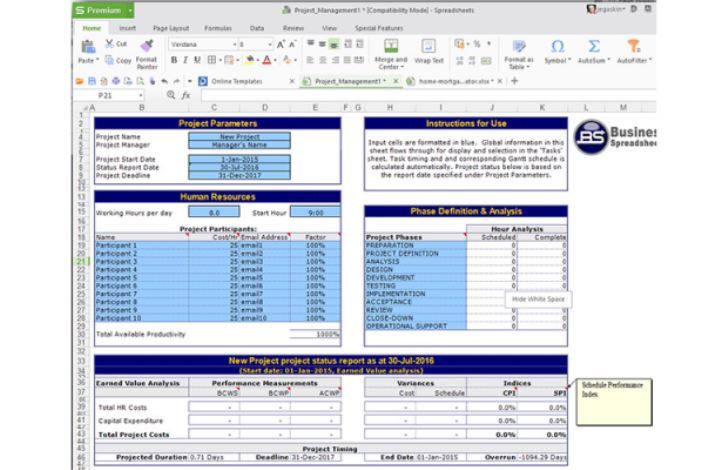
Billed as the ‘World’s most advanced free office suite for Windows PC’, WPS office 2016 has what it takes to be the perfect alternative to Microsoft Office. This ingenious program also runs on Mac OS and Linux operating systems and its dynamics allow it to run even on a tablet. WPS Office comes with some unique features that you won’t even find in Microsoft Office. For instance, it comes with an ‘eye protection mode that turns the background green to keep off prying eyes and also allows users to change the color and style of the UI.
WPS Office also comes with tabbed documents, something that you won’t also find in Microsoft Office. It enables users to easily read and import files while allowing them to write new ones without any problem. It has a ribbon that looks better than the one you see in Microsoft office, and if you don’t like the Ribbon, you can change the interface with just a single click.
WPS Office has a free version that lets you do everything well but you will see some adds when performing advanced functions such as PDF exporting or Mail Merge. However, you can avoid this by subscribing to the paid version at $45 per user per year or $80 for a lifetime license.
How we test, review and rate?
We have worked for the past 6 months on building a new review system on how we produce content. Using it, we have subsequently redone most of our articles to provide actual hands-on expertise on the guides we made.
For more details you can read how we test, review, and rate at WindowsReport.
⇒ Get WPS Office
Apache OpenOffice
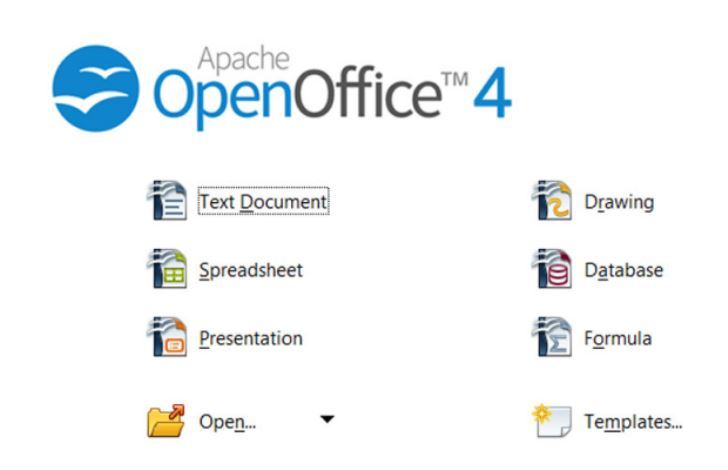
Open Office remains one of the oldest open-source alternatives to Microsoft Office. The productivity offering from Apache has received a very warm welcome from users over the past 15 years. Open Office comes with 6 programs based on the same engine, so all are very easy to navigate. Tools include Writer (for Word Processing), Calc (for spreadsheets), Base (Database Manipulations), Draw (Graphics), Math (Equations), and Impress (for presentations). Because it’s open-source software, OpenOffice has an active community that works to add to the software.
OpenOffice stores all your data in an international open standard format and performs other advanced functions like cell-dependent calculations, spelling checks and also supports Microsoft Word documents. The developer, Apache continues to add new features to achieve a competitive edge while providing a friendly interface suitable for all. Recent additions include interactive crop utilities and annotation capabilities. The company is also giving users a greater level of control by adding instructional wizards while also working to increase file compatibility with a host of basic tools and laudable extensions.
⇒ Get Open Office
LibreOffice
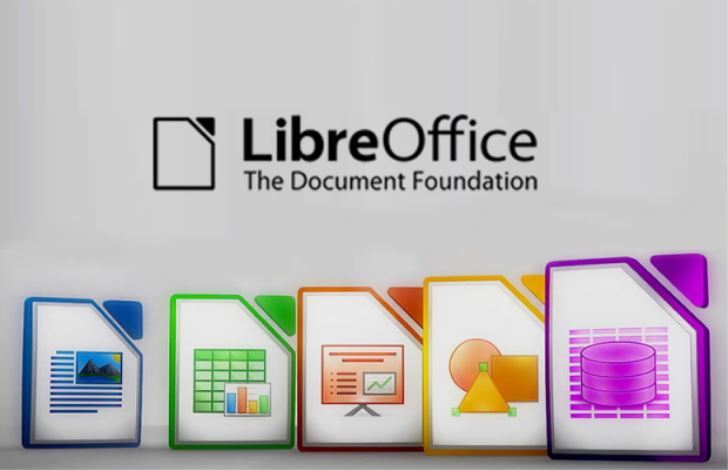
LibreOffice is a free desktop-based service that split from OpenOffice, meaning the underlying source code is the same. The software has however assumed a more modern interface and major improvements that make it look different from Apache OpenOffice.
LibreOffice boasts of the same 6 office applications as Apache OpenOffice , i.e. Writer, Math, Calc, Base, Draw, and Impress—but the two programs differ in terms of usability and community support. LibreOffice is deemed to be more developed than OpenOffice. For instance, you will find features like Wiki publisher, presentation minimizer and PDF import that are absent in the OpenOffice.
Moreover, with LibreOffice, users can use extensions and templates to expand functionality. The program has a long list of powerful and well-managed extensions that allow users to customize it to suit their individual needs. The 5th generation of the software (LibreOffice 5) features a speed boost, more presentation transitions, simplified menus, VBA macro streams, and an added support for Apple Keynote 6. The latest version supports Windows, Mac, and Linux systems.
⇒ Get LibreOffice
FreeOffice
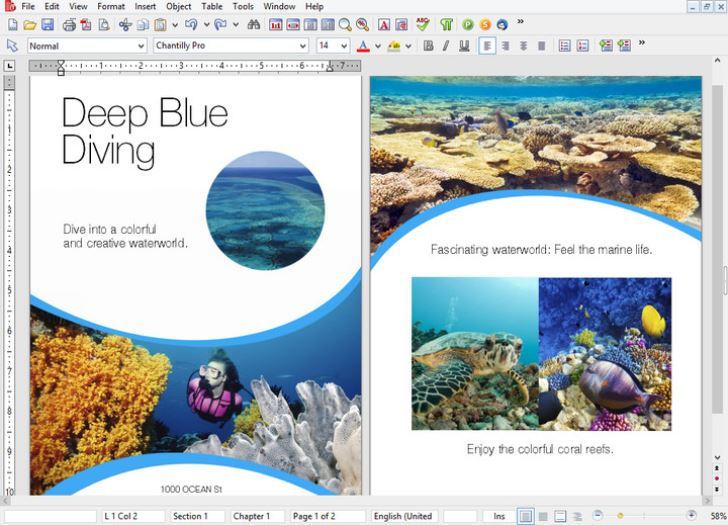
FreeOffice software from Softmaker is a feature-rich office suite that provides a powerful and free version of the company’s most robust commercial suite. The program includes Textmaker, Planmaker, and Presentations as alternatives for Microsoft’s big three and each comes with functionalities that are equal, if not better than Microsoft’s Office suite.
Moreover, the program showcases the fastest loading times and a great user interface that sports a streamlined design, corresponding icons, and a familiar palette of resources. FreeOffice 2016 offers an easy-to-use interface and as a free program, it beats other free programs as well as some of the other paid programs.
Talking of compatibility, FreeOffice features innate compatibility with other programs’ proprietary document formats – even better than Microsoft Office suite. The latest version showcases SoftMaker’s finesse in productivity tools, integrating tools for creating PDF documents, spelling check, and tracking document changes.
The 2016 version of FreeOffice offers a ton of graphic support while incorporating smart typing and more export and import options. SoftMaker is renowned for keeping its products up to date and their 2016 version is the exemplar of how an excellent office suite should look like.
⇒ Get FreeOffice
Google Apps
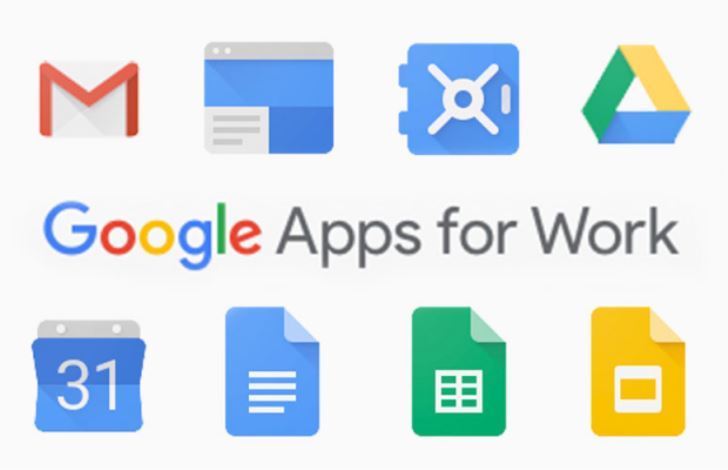
Google Apps for work is one of the best Office alternatives since it offers syncing capabilities and real-time collaboration that beats Microsoft at its own game. If you are editing a document with other people who have remote access, you would love to see every word they type as soon as they hit the keys, a feature that Microsoft offers only to a few Office 2016 subscribers. Google docs offer this capability to all users for free, not to forget the autosave feature. As long as you are online, your changes are completely saved to the cloud. Google docs also offer you a complete revision history, so you will never lose your work.
Google Apps does a great job importing DOCX and other files and converting them into documents inside apps. Complex PowePoint files will perhaps need to be tweaked but the majority of your files should make the jump without any problem. However, the Google Sheets app is behind excel and other competitors. The spreadsheets will handle arithmetic functions well but anything more than that might be a different story. Google Apps are free for individuals but the cost for companies varies from $5 to $10 per month per user.
Verdict
There you have it. There is no denying that Microsoft Office is the go-to choice for many users. But after using one of these programs, you will find out that you can get the same quality services from the best Office alternatives, plus bonus services that you might not get from Microsoft. Best of all, you can forget the hefty per-user licensing fees that add to your budget every year. We hope that the programs listed above will provide you with the best Office alternatives so you can keep the cost at bay while working on your Windows 10 PC.